电脑自带麦克风怎么打开?电脑自带麦克风怎么打开
更新时间:2024-06-23 13:45:00作者:qiaoyun
麦克风是电脑中常用的一个设备,比如录音或者语音的时候都会用到,但是有时候会遇到麦克风没有声音的情况,很大一个原因是麦克风没有开启,所以只需要打开即可,那么电脑自带麦克风怎么打开呢?针对这个问题,本文这就给大家详细介绍一下电脑自带麦克风的详细打开方法。
方法如下:
1、打开系统的“设置”功能。
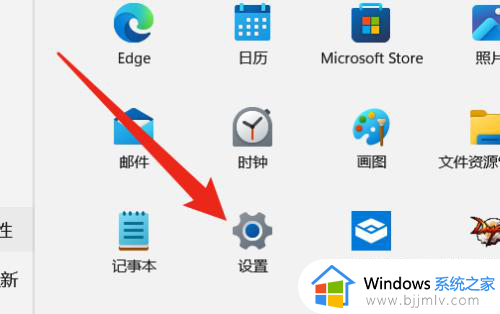
2、点击选择“隐私和安全性”选项。
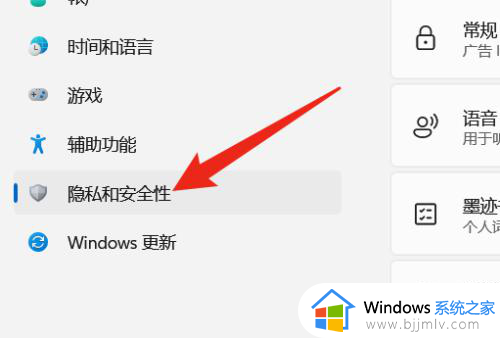
3、点击打开“麦克风”选项。
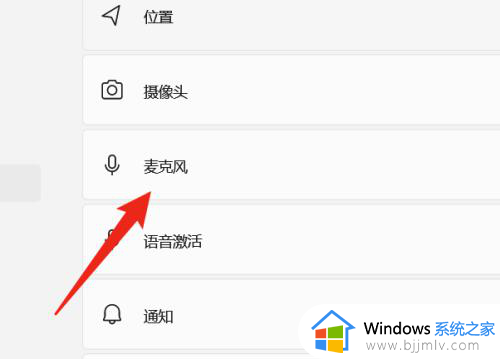
4、点击开启电脑的“自带麦克风”功能。
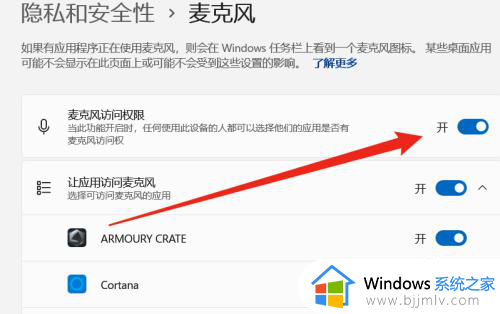
以上给大家介绍的就是电脑自带麦克风怎么打开的详细内容,大家有需要的话可以学习上述方法步骤来进行操作,希望可以帮助到大家。
电脑自带麦克风怎么打开?电脑自带麦克风怎么打开相关教程
- 电脑麦克风关了怎么打开 电脑麦克风如何打开
- 笔记本电脑麦克风怎么打开 笔记本电脑自带的麦克风在哪
- 为什么腾讯会议麦克风自己开了 腾讯会议麦克风自动打开如何解决
- 怎样调电脑麦克风音量 电脑麦克风音量在哪里调
- 电脑麦克风怎么调试 电脑麦克风调试教程
- 电脑怎么设置麦克风音量 电脑麦克风音量调整方法
- windows麦克风设置在哪里 windows怎么打开麦克风设置
- 笔记本电脑内置麦克风怎么打开 如何打开笔记本内置麦克风
- 电脑麦克风没声音怎么办 电脑麦克风没有声音如何处理
- windows怎么测试麦克风 电脑怎样测试麦克风
- 惠普新电脑只有c盘没有d盘怎么办 惠普电脑只有一个C盘,如何分D盘
- 惠普电脑无法启动windows怎么办?惠普电脑无法启动系统如何 处理
- host在哪个文件夹里面 电脑hosts文件夹位置介绍
- word目录怎么生成 word目录自动生成步骤
- 惠普键盘win键怎么解锁 惠普键盘win键锁了按什么解锁
- 火绒驱动版本不匹配重启没用怎么办 火绒驱动版本不匹配重启依旧不匹配如何处理
电脑教程推荐
win10系统推荐